Nếu đang sử dụng tài khoản Microsoft để đăng nhập Windows 10, hệ điều hành sẽ đồng bộ các theme giữa các thiết bị mà bạn sử dụng. Nếu cảm thấy không hứng thú, hoặc cảm thấy khó chịu về điều này bạn có thể ngăn Windows 10 ngừng đồng bộ theme giữa các thiết bị.
Các thiết lập khác nhau được đồng bộ hóa trên máy tính khi sử dụng tài khoản Microsoft, bao gồm mật khẩu đã lưu, mục yêu thích, các tùy chọn hiển thị và một số tùy chọn thiết lập khác để cá nhân hóa máy tính của bạn. Nếu áp dụng các theme khác nhau trên mỗi máy tính, bạn có thể vô hiệu hóa theme đồng bộ trên máy tính Windows 10.
Ngăn Windows 10 đồng bộ theme giữa các thiết bị với nhau
Để ngăn Windows 10 đồng bộ theme giữa các thiết bị với nhau, thực hiện theo các bước dưới đây:
1. Mở Settings bằng cách nhấn tổ hợp phím Windows + I.
Hoặc bạn có thể tham khảo thêm một số cách mở ứng dụng Settings trên Windows 10 tại đây.
2. Trên cửa sổ Settings, truy cập Accounts => Sync your settings.
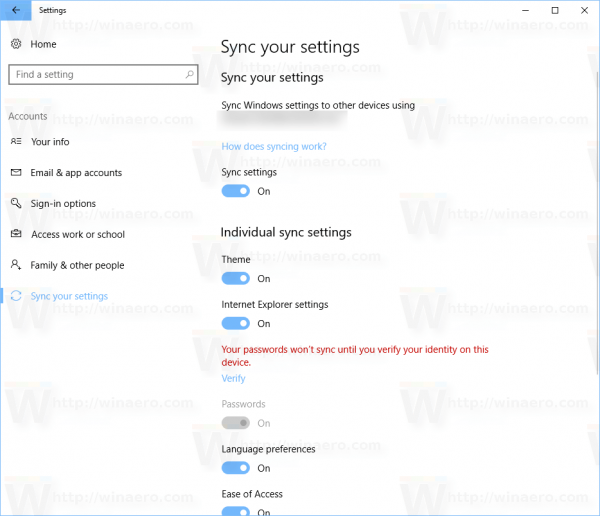
3. Ở khung bên phải, tìm mục có tên Individual sync settings.
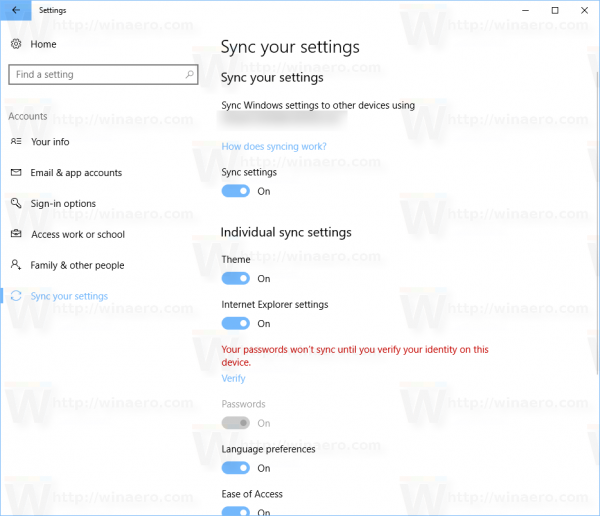
4. Trên cửa sổ tiếp theo, tìm và chuyển trạng thái tùy chọn Theme sang OFF.
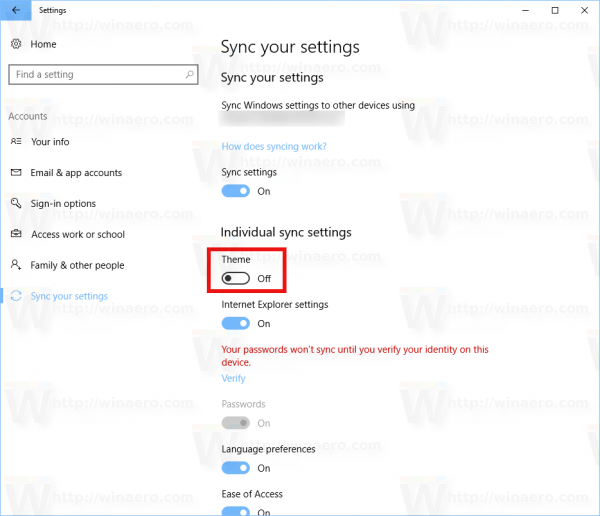
Làm thế nào để tải các theme khác nhau trên mỗi máy tính khi đăng nhập tài khoản Microsoft. Với Windows 10 Creators Updae, bạn có thể tải các theme từ Windows Store. Microsoft thiết kế lại cách mà bạn quản lý theme trong tính năng update (cập nhật) này, do đó bạn có thể sử dụng ứng dụng Settings để quản lý theme và tùy chỉnh ảnh nền. Việc tải theme thông qua Windows Store là một ý tưởng tuyệt vời. Bạn có thể tiết kiệm thời gian của mình và áp dụng một theme mới mà không cần truy cập các trang web khác nhau.
Bạn đọc có thể tham khảo thêm cách cài đạt Windows 10 Themes từ Windows Store tại đây.
Tham khảo thêm một số bài viết dưới đây:
Chúc các bạn thành công!
 Công nghệ
Công nghệ  AI
AI  Windows
Windows  iPhone
iPhone  Android
Android  Học IT
Học IT  Download
Download  Tiện ích
Tiện ích  Khoa học
Khoa học  Game
Game  Làng CN
Làng CN  Ứng dụng
Ứng dụng 



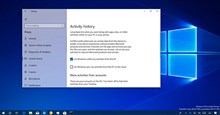


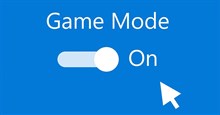

 Windows 11
Windows 11  Windows 10
Windows 10  Windows 7
Windows 7  Windows 8
Windows 8  Cấu hình Router/Switch
Cấu hình Router/Switch 









 Linux
Linux  Đồng hồ thông minh
Đồng hồ thông minh  macOS
macOS  Chụp ảnh - Quay phim
Chụp ảnh - Quay phim  Thủ thuật SEO
Thủ thuật SEO  Phần cứng
Phần cứng  Kiến thức cơ bản
Kiến thức cơ bản  Lập trình
Lập trình  Dịch vụ công trực tuyến
Dịch vụ công trực tuyến  Dịch vụ nhà mạng
Dịch vụ nhà mạng  Quiz công nghệ
Quiz công nghệ  Microsoft Word 2016
Microsoft Word 2016  Microsoft Word 2013
Microsoft Word 2013  Microsoft Word 2007
Microsoft Word 2007  Microsoft Excel 2019
Microsoft Excel 2019  Microsoft Excel 2016
Microsoft Excel 2016  Microsoft PowerPoint 2019
Microsoft PowerPoint 2019  Google Sheets
Google Sheets  Học Photoshop
Học Photoshop  Lập trình Scratch
Lập trình Scratch  Bootstrap
Bootstrap  Năng suất
Năng suất  Game - Trò chơi
Game - Trò chơi  Hệ thống
Hệ thống  Thiết kế & Đồ họa
Thiết kế & Đồ họa  Internet
Internet  Bảo mật, Antivirus
Bảo mật, Antivirus  Doanh nghiệp
Doanh nghiệp  Ảnh & Video
Ảnh & Video  Giải trí & Âm nhạc
Giải trí & Âm nhạc  Mạng xã hội
Mạng xã hội  Lập trình
Lập trình  Giáo dục - Học tập
Giáo dục - Học tập  Lối sống
Lối sống  Tài chính & Mua sắm
Tài chính & Mua sắm  AI Trí tuệ nhân tạo
AI Trí tuệ nhân tạo  ChatGPT
ChatGPT  Gemini
Gemini  Điện máy
Điện máy  Tivi
Tivi  Tủ lạnh
Tủ lạnh  Điều hòa
Điều hòa  Máy giặt
Máy giặt  Cuộc sống
Cuộc sống  TOP
TOP  Kỹ năng
Kỹ năng  Món ngon mỗi ngày
Món ngon mỗi ngày  Nuôi dạy con
Nuôi dạy con  Mẹo vặt
Mẹo vặt  Phim ảnh, Truyện
Phim ảnh, Truyện  Làm đẹp
Làm đẹp  DIY - Handmade
DIY - Handmade  Du lịch
Du lịch  Quà tặng
Quà tặng  Giải trí
Giải trí  Là gì?
Là gì?  Nhà đẹp
Nhà đẹp  Giáng sinh - Noel
Giáng sinh - Noel  Hướng dẫn
Hướng dẫn  Ô tô, Xe máy
Ô tô, Xe máy  Tấn công mạng
Tấn công mạng  Chuyện công nghệ
Chuyện công nghệ  Công nghệ mới
Công nghệ mới  Trí tuệ Thiên tài
Trí tuệ Thiên tài